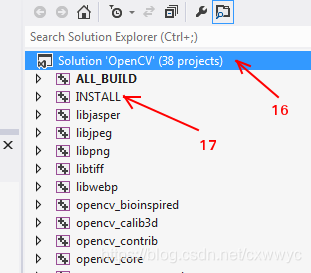方法一(简单, 推荐): 通过预先编译好的二进制文件
- 下载python3.4+ 或者python 2.7(python官网)
- 安装numpy
pip install numpy
- 安装matplotlib(建议安装)
pip install matplotlib
- 从github或者SourceForge上下载opencv的release版本, 这里是在windows平台上安装, 所以选择opencv-version-vcxx_vcxx.exe
- 下载后打开, 选择解压目录
- 解压后进入解压目录/build/python/cv2/你的Python版本
- 把cv2.pyd复制到你的python目录/lib/site-packages(目录名有可能有大写, 在windows里面目录大小写不区分)
- 在python中运行并检测:
import cv2
print(cv2.__version__)
方法二(复杂, 但可定制): 自行编译opencv源代码
- 下载并安装visual studio(推荐2015, 兼容较好, 可以去msdn I tell you下载, community版本免费)和cmake
- 下载python和numpy
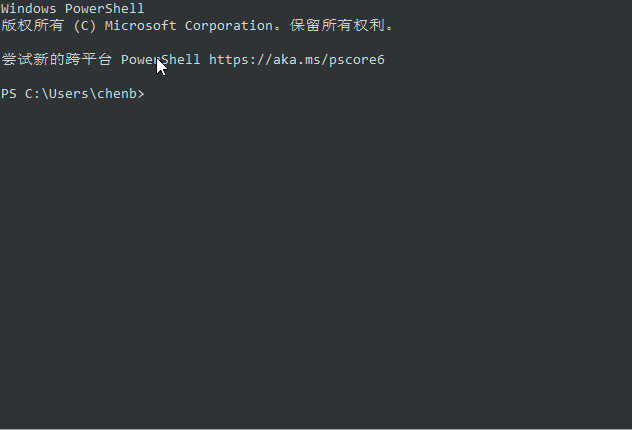
在本例中,我们使用的是32位的Python。但是如果你想在x64上使用OpenCV,就需要安装64位的Python包二进制文件。问题是,没有官方的64位Numpy二进制文件。你得自己编译。为此,必须使用与构建Python相同的编译器。当您启动Python IDLE时,它会显示编译器的详细信息。你可以在这里得到更多的信息。因此,您的系统必须具有相同的Visual Studio版本并从源代码构建Numpy。
拥有64位Python包的另一种方法是使用来自第三方的现成Python发行版,如Anaconda、enthught等,它的大小会更大,但会拥有您所需要的一切。您也可以下载32位版本。 - 下载opencv源码从github或者SourceForge选择opencv版本.tar.gz或者opencv版本.zip
- 下载opencv-contrib源码从github
- 解压
- 打开cmake-gui
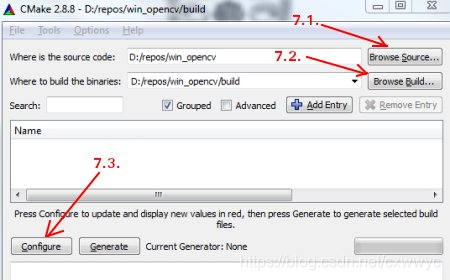
7.1 Browse Source选择opencv目录
7.2 Browse Build 选择编译文件存放的目录
7.3 configure
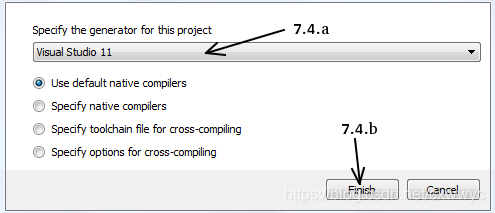
7.4 在弹出来的窗口中选择正确的VS版本, 2012对应VS11, 2013对应VS14, 2015对应VS15, 2017对应VS17, 2019对应VS19
8. 这时你会发现很多项都是红的, 点击展开with选择自己想要的功能
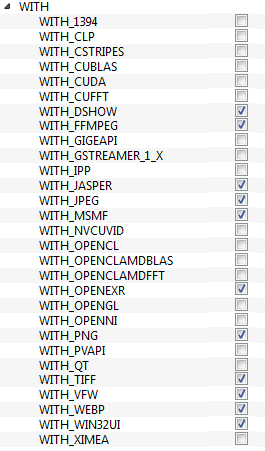
9. 点击展开build
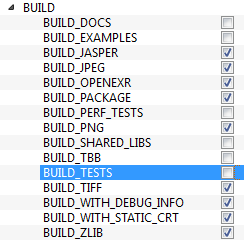
10. opencv-python暂时不支持GPU模块, 可以取消选择来节省编译时间
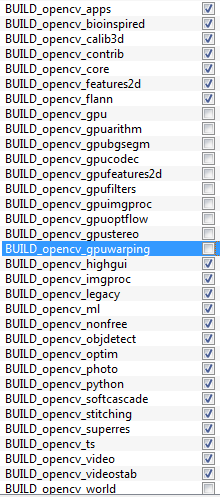
11. 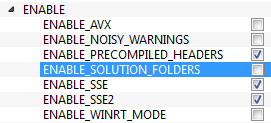
12. 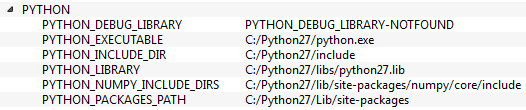
13. 点generate
14. 在opencv/build中已经生成opencv.sln, 用VS打开它
15. 选择生成版本为release
16. 先编译ALL_BUILD, 右击选择生成(会很慢)
17. 再编译INSTALL, 右击选择生成(会很慢)